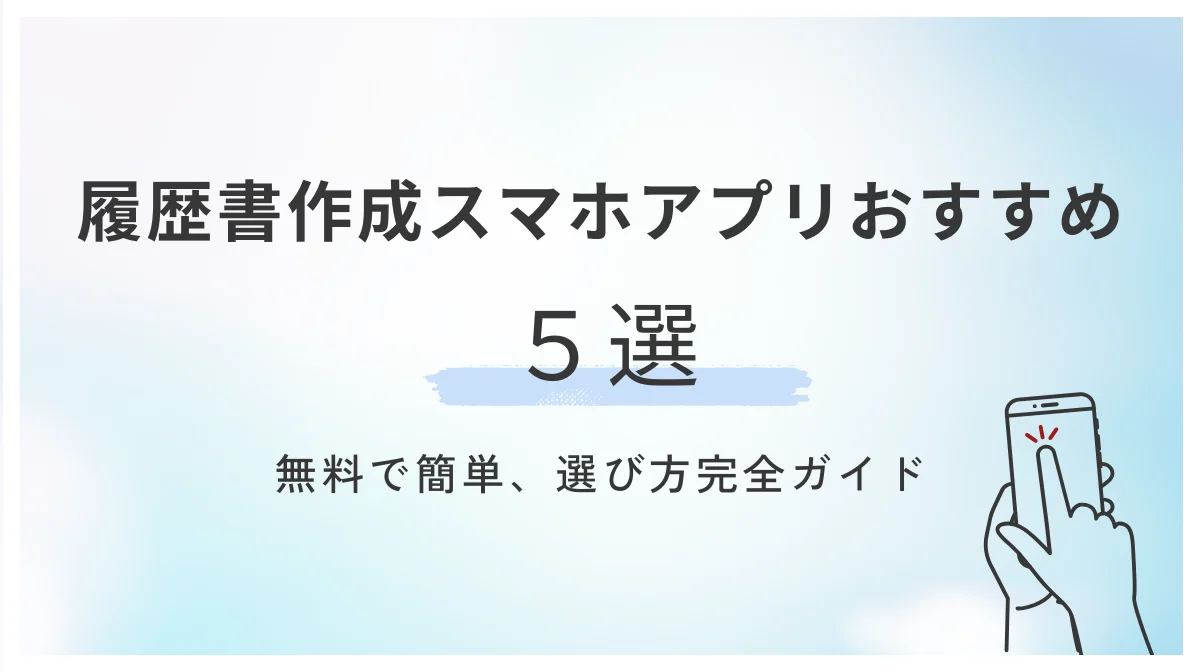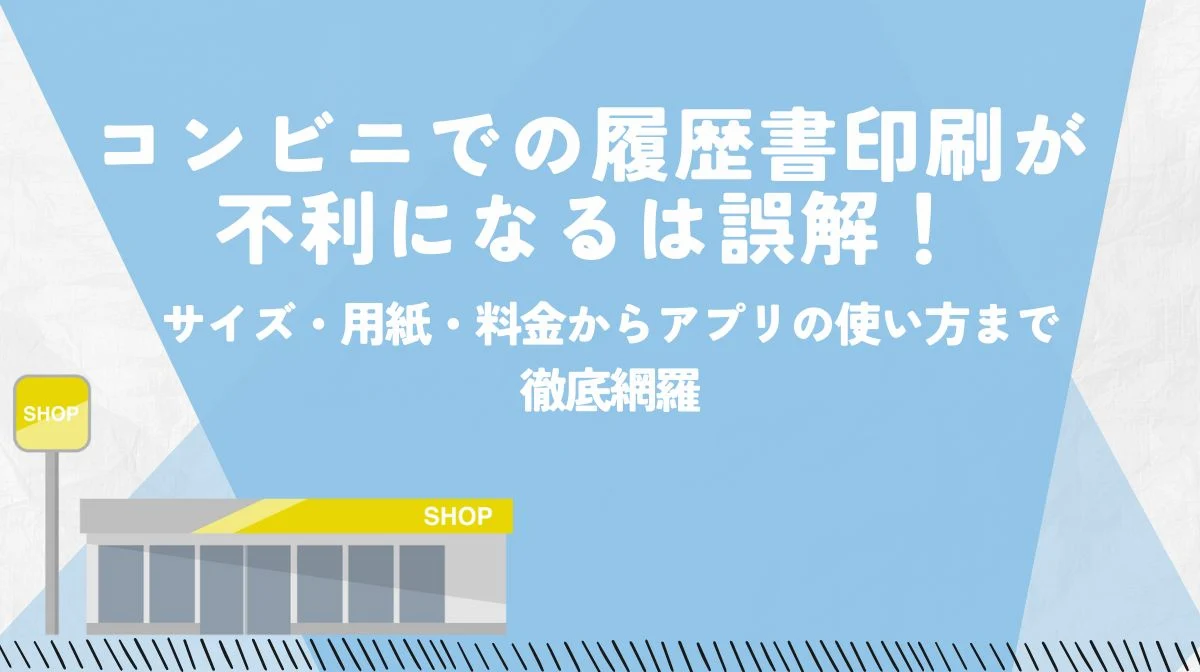今の時代、就職やアルバイトさがしでスマートフォンを使うのは当たり前になりました。履歴書もパソコンではなくスマホで作るという人も多いのではないでしょうか。
でも、いざスマホで作ろうとすると、「どのサイトを使えばいいの?」「写真ってスマホで撮って大丈夫?」「家にプリンターがない…」といった疑問や不安が出てきますよね。
この記事は、そんなあなたのための「スマホ履歴書作成・完全マニュアル」です。今の時代に合った正しい履歴書の書き方や作成サイトの選び方、コンビニでの印刷方法まで、すべての手順を一つひとつ丁寧に解説していきます。
- スマホ一台で履歴書を作成し、コンビニで印刷する全手順
- 最新の公式ルール(厚労省様式)に沿った、正しい履歴書の作り方
- 証明写真の綺麗な撮り方や、やりがちな失敗を避けるコツ
1.知っておきたい!履歴書の「常識」が変わったってホント?

以前は「JIS規格」という履歴書が日本のスタンダードでしたが、社会の変化に合わせて、2021年に厚生労働省が新しい様式例を公開しました。
古い型をそのまま使っていると、「情報がアップデートされていない」という印象を持たれる可能性もあります。どのように変わったのか確認しておきましょう。
- 【ポイント1】性別欄が「書いても書かなくてもOK」に
新しい様式では、性別を書くかどうかは本人が選べるようになりました 。これは、多様な性のあり方を尊重するための大切な変更です。 - 【ポイント2】「扶養家族」などプライベートな質問項目がなくなった
「通勤時間」や「扶養家族の人数」といった、仕事の能力と直接関係のない質問項目がなくなりました 。これにより、家庭の事情などで採用が左右されることを防ぎ、より公平な選考を目指しています。
これらの変更の根っこにあるのは、その人がどんな属性か(性別や家族など)ではなく、仕事でどんな力を発揮できるか、という点で評価すべきだという考え方です 。この新しい様式の意図を理解しているだけでも、採用担当者に「お、この人はちゃんと考えているな」という良い印象を与えられるかもしれません。
参照:厚生労働省「新たな履歴書の様式例の作成について – 厚生労働省」
2.【登録不要も】おすすめの無料「履歴書作成サイト」3選
履歴書の新しい常識がわかったら、いよいよ作成ツール選びです。アプリをインストールしなくても、ブラウザから手軽に作れるおすすめのウェブサイトを3つ紹介します。
履歴書Maker

画像:「履歴書Maker」
会員登録が一切不要で、すべての機能を完全に無料で使えるのが最大の魅力です。1999年から続く老舗サイトで、シンプルで使いやすいことから多くの人に利用されています 。生年月日を入れると学歴の卒業年が自動で計算されるなど、便利な機能で人気のサイトです。
anata.info

画像:「anata.info」
PDFでの保存や印刷はもちろん、作った履歴書を共有できる「URL」を発行できるユニークな機能があります。メールにファイルを添付するのではなく、URLを送るだけでスマートに応募できるので、特にWeb応募が中心の企業に便利です。
doda
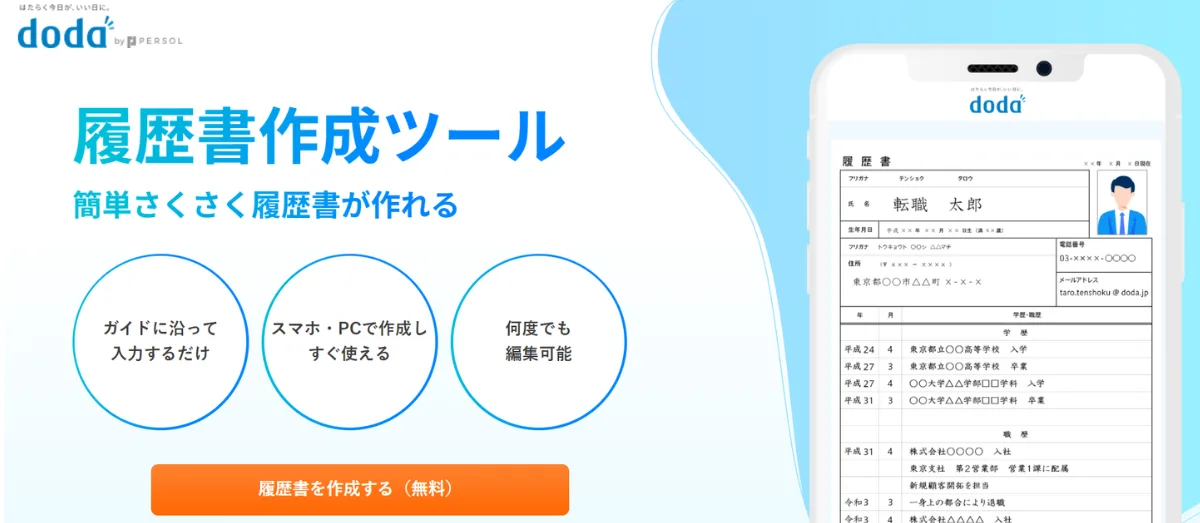
画像:「doda」
大手転職サービスのdodaが提供する作成ツールです。利用には会員登録が必要ですが、作った履歴書をWord形式でダウンロードできるのが大きなメリット です。「パソコンで最後の微調整をしたい」という方におすすめです。
▼あわせて読みたい
WEBブラウザではなく、アプリで履歴書を作成したい方は、こちらの記事もぜひご覧ください。転職用・バイト用のおすすめアプリ5選や選び方のポイント、さらにコンビニでの印刷方法まで、わかりやすく解説しています。
3.実践ガイド:サイトで履歴書をゼロから作る全ステップ

ここからは、実際にサイトを使って履歴書を作成する流れを、ステップごとに見ていきましょう。どのサイトを使っても基本的な流れは同じです。
ステップ1:基本情報を入力しよう
サイトにアクセスしたら、まずは氏名、生年月日、住所、連絡先などの基本情報を入力します。
ステップ2:学歴・職歴を正確に書こう
学歴は、一般的に中学校卒業か高校入学から書きます。学校名は「〇〇高校」のような略称ではなく、「〇〇県立〇〇高等学校」といった正式名称で入力するのがマナーです。職歴も同じで、会社名は「(株)」ではなく「株式会社」としっかり書きましょう。
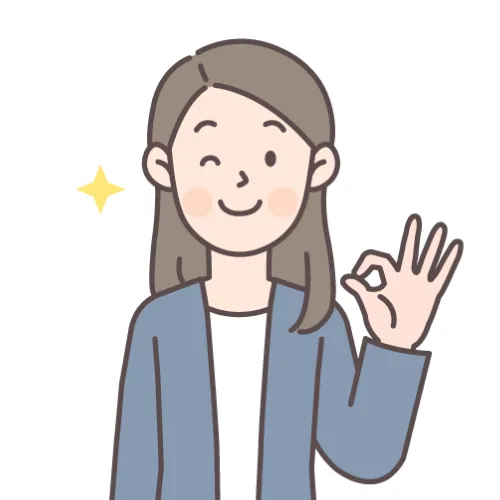
多くのサイトでは、生年月日を入れると入学・卒業年を自動計算してくれるので、間違いがなくて便利です。
ステップ3:証明写真を準備してアップロードしよう
証明写真は、あなたの第一印象を決める大切なパーツです。スマホで撮影しようと考えている方は、次のコツを押さえておくと、写真館で撮ったようなプロっぽい仕上がりを目指せます。
- 背景: 白や薄いグレーなど、無地で明るい壁の前で撮影
- 照明: 顔に影ができないように、昼間の明るい窓際などで撮る
- 撮り方: スマホスタンドなどに固定してタイマーで撮るのがおすすめ
- 服装と表情: 清潔感のある服装で、口角を少しだけ上げた自然な表情を意識
プリクラやアプリでの過度な加工はNGです。あくまで「証明写真」なので、自然な仕上がりを心がけましょう。また、写真は基本的に「3ヶ月以内」に撮影したものを使うのがルールです 。
▼あわせて読みたい
証明写真をスマホで撮りたい方は、こちらの記事もぜひチェックしてください。無料で使える履歴書写真アプリおすすめ5選に加え、スマホでの撮影方法や基本マナー、コンビニでの印刷方法まで詳しく解説しています。
ステップ4:自己PR・志望動機で「あなたらしさ」を伝えよう
自己PRや志望動機は、あなたのやる気や人柄を伝える大切なポイントです。例文が用意されているケースも多いですが、それをそのまま使うのは絶対にやめましょう。採用担当者は何百通もの履歴書を見ているので、コピペの文章はすぐに見抜かれてしまいます 。
例文はあくまで「書き方の参考」にとどめ、必ず自分の言葉で、自分の体験に基づいたエピソードを盛り込みましょう。
ステップ5:最終チェックは念入りに!
すべて入力し終えたら、提出前に必ず「プレビュー機能」で最終チェックをします。スマホ入力では、予測変換で思わぬ漢字ミス(例:「貴社」と打つつもりが「記者」になっているなど)が起こりがちです。以下のような方法で、誤字脱字がないかチェックしましょう。
- 声に出して読んでみる
- 友人や家族など、自分以外の人にも一度見てもらう
- 日を改めて読み直す
手書きの履歴書と違い、Webサイトで作成する履歴書は何度でも書き直せるのが大きなメリットです。明らかな誤りだけでなく、「少しリズムが悪いかも」「こちらの言い回しのほうがいいかな」など、最終チェックでは気になる箇所をしっかり洗い出して修正しましょう。
4.作った後はどうする?PDF保存とコンビニ印刷の方法
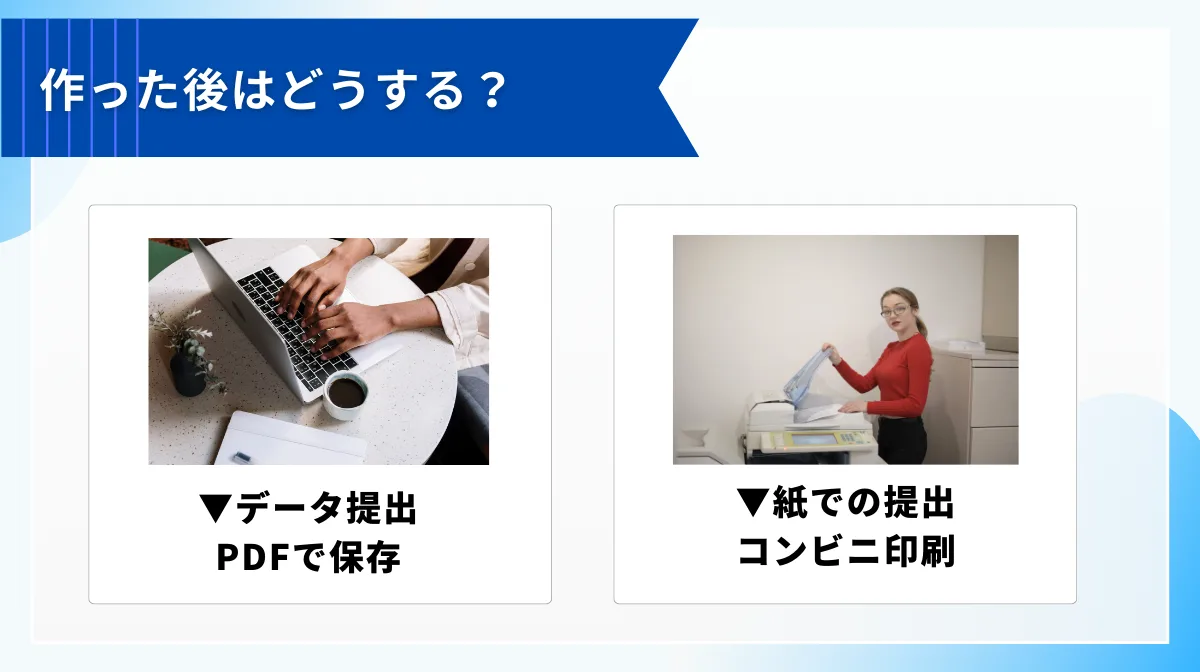
履歴書データが完成したら、いよいよ提出です。メールなどでデータとして送る場合も、紙に印刷して持っていく場合も、スマホがあれば対応可能です。具体的な手順をみていきましょう。
データ提出の基本!PDFで保存しよう
Web応募やメールで提出する場合、作った履歴書は「PDF形式」で保存するのが世界共通のビジネスマナーです 。Wordなどのファイルだと、見る人のパソコン環境によって見た目が崩れてしまうことがありますが、PDFなら誰がどこで見ても同じレイアウトで表示され、内容の改ざんも防げます。
ほとんどの作成サイトには「PDFで保存」といったボタンがあるので、それをタップしましょう。ファイル名は「履歴書_自分の名前.pdf」のように、誰の書類か一目でわかるようにしておくと、採用担当者への心遣いになり、良い印象に繋がります 。
プリンターがなくても大丈夫!コンビニ印刷ガイド
家にプリンターがなくても全く問題ありません。作成サイトで作ったPDFデータを使えば、コンビニのマルチコピー機で簡単に印刷できます 。
コンビニ印刷で必要なアプリやサービス
- セブン-イレブン: 「かんたんnetprint」
- ファミリーマート/ローソン: 「Network Print」
どちらも、事前にサービスにPDFをアップロードして「予約番号」を取得し、その番号をコンビニの機械に入力するだけでOKです。
印刷するときの用紙サイズは「A3」を選びましょう。これで、一般的な見開きタイプの履歴書サイズ(A4が2枚分)で印刷されます。
▼あわせて読みたい
スマホから履歴書をコンビニ印刷する方法を、初心者でも分かりやすく解説しています。印刷サイズや用紙の選び方はもちろん、個人情報を守るための注意点まで、失敗しないためのポイントを丁寧にご紹介します。
5.スマホ作成ってどうなの?メリットと注意点
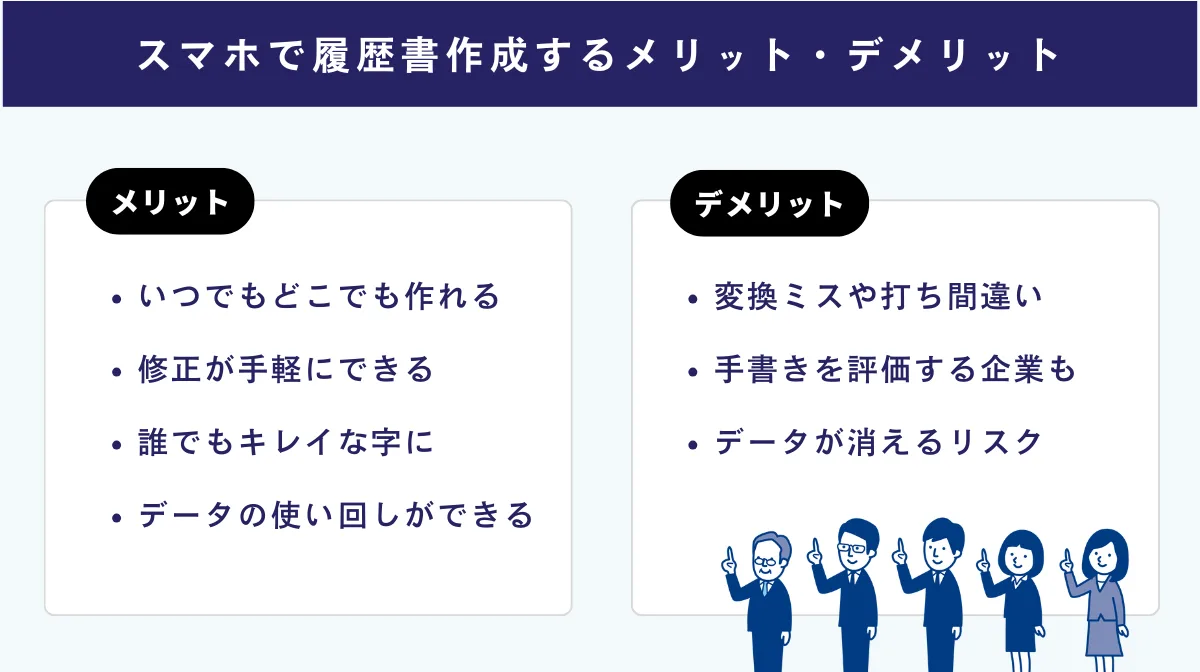
スマホでの履歴書作成はとても便利ですが、メリットだけでなく気をつけるべき点もあります。しっかりと理解して、うまく活用しましょう。
スマホで履歴書を作成するメリット
スマホで履歴書作成するメリットをみていきましょう。
- いつでもどこでも作れる
通学中の電車の中や、休憩時間などのスキマ時間で作業が進められます 。 - 修正が手軽にできる
手書きと違って、間違えてもすぐに直せます。書き損じのストレスがありません。 - 誰でもキレイな字に
字に自信がなくても、読みやすく整った履歴書が作れます。 - データの使い回しができる
一度作れば志望動機だけを書き換えて、色々な会社に応募するときに再利用できます。
デメリット と対策
スマホでの履歴書作成には、デメリットも存在します。あわせて対策方法も紹介するので、ぜひ参考にしてください。
- うっかりミスが起こりやすい
スマホ特有の変換ミスや打ち間違いが起こりやすいため、注意しましょう。
▼
対策:とにかく「見直し」を徹底してください。声に出して読んだり、友達に見てもらったりしましょう 。 - 「手書きのほうが熱意が伝わる」と考える企業もある
デジタルで作成された履歴書は一般的になりつつありますが、手書きの履歴書に価値を感じる企業もゼロではありません。
▼
対策:自己PRや志望動機に込められた「内容」を充実させることで、熱意を伝えましょう。 - データが消えるリスク
サイトの不具合やスマホの故障でデータが消えてしまう可能性もゼロではありません 。
▼
対策:キリの良いところまで進んだら、こまめにPDFで保存しておくのがおすすめです 。
6.スマホでの履歴書作成|よくある質問(Q&A)

スマホで履歴書を作成する際の、よくある疑問をまとめました。
Q1:結局、手書きとスマホ作成、どちらがいいの?
A:企業の指定がない限り、どちらで作っても有利不利はありません。
大切なのは、読みやすく、間違いがなく、あなたのやる気が伝わることです 。
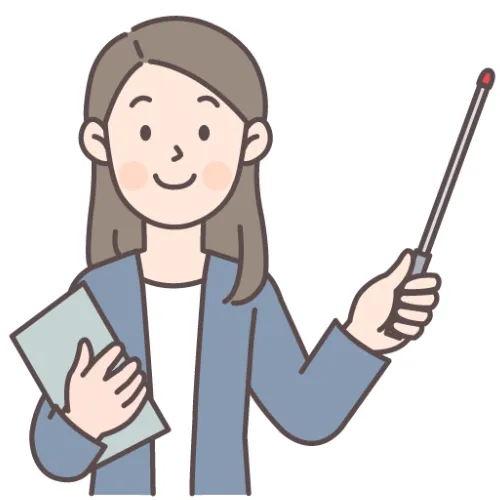
IT企業などでは、デジタルで作られた履歴書のほうが好まれることもあります 。
Q2:職務経歴書もスマホで作れる?
A:はい、作れます。
今回紹介した「doda」などのサイトは、アルバイトだけでなく本格的な転職活動で必要になる「職務経歴書」の作成にも対応しています。
▼あわせて読みたい
Web・アプリで使える無料のおすすめ職務経歴書作成ツールを徹底比較しています。採用担当者に響く書き方なども紹介しているので、ぜひ参考にしてください。
Q3:本当にお金はかからないの?
A:履歴書を作ってPDFで保存する基本機能は、今回紹介したサイトはすべて無料です。
ただし、コンビニで印刷する場合、1枚20円程度の印刷代がかかります。
Q4:名前や住所を入力するけど、個人情報は安全?
A:利用するサイトによります。
スマホで履歴書の作成をする際は、利用するサイトに注意しましょう。「doda」のような大手企業が運営する信頼できるサービスであれば、個人情報保護のためのセキュリティ対策はしっかりしています。
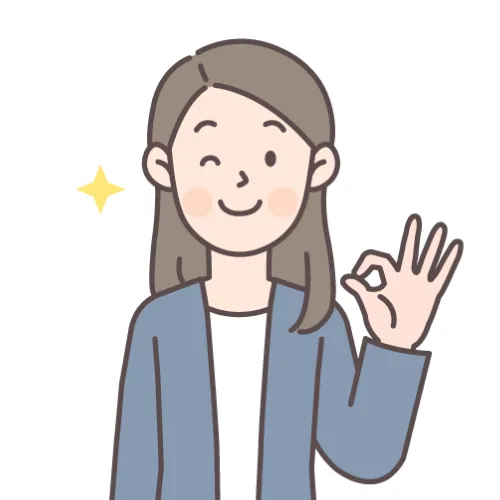
念のため、学校や家のWi-Fiなど、安全なネットワーク環境で使うように心がければ、さらに安心です。
7.スマホで差をつける履歴書作成
今回は、スマホで履歴書を作成する際のお勧めサイトや具体的な手順、メリットや注意点などを解説しました。
スマホでの履歴書作成は、時間や場所を選ばず進められる大きな武器です。しかし、大切なのは、ただ作ることではなく「自分をどう伝えるか」を考え抜くことです。
何度も書き直せる利点を活かして、言葉や内容をブラッシュアップし、相手に響く一枚に仕上げましょう。ぜひこの記事を活用し、自分の強みや思いをしっかり伝えられる履歴書を作ってください。